Otázka
Problém: Ako opraviť chýbajúcu chybu MSVCR71.dll v systéme Windows?
Ahoj. Náhodne sa mi zobrazuje chyba, ktorá mi bráni spustiť niektoré programy na mojom notebooku so systémom Windows 10. Chyba hovorí, že v mojom počítači chýba súbor MSVCR71.dll. Sú na to dostupné nejaké riešenia?
Vyriešená odpoveď
MSVCR71.dll je dynamicky prepojená knižnica[1] súbor, ktorý používa operačný systém Windows na prevádzkovanie aplikácií. Napríklad súbory DLL sa vyvolajú, keď niektorá aplikácia potrebuje určitú funkciu v súbore. Mnoho programov zdieľa rovnaké runtime (dll) súbory, pretože fungujú podobne ako spustiteľné súbory.
Chýbajúce súbory DLL nie sú v prostredí OS Windows ničím neobvyklým – problém pretrvával aj pri starších verziách operačných systémov. MSVCR71.dll chýba alebo nie je fond je jednou z takýchto chýb a môže sa vyskytnúť za rôznych okolností, hoci najčastejšie sa to stane pri spustení programu.
Niektorí používatelia navyše uviedli, že chyba môže narúšať inštaláciu určitých programov, čo vedie k ukončeniu procesu a nemožnosti implementovať nové aplikácie v systéme Windows. Bez ohľadu na to, kedy sa vyskytne, môže byť obzvlášť nepríjemné sa s tým vysporiadať, pretože mnohí používatelia nevedia, prečo sa tento problém objavuje na prvom mieste.
Existuje niekoľko rôznych správ, ktoré môžu používatelia dostať pri riešení chýbajúcej chyby MSVCR71.dll – zahŕňajú:
- Program sa nedá spustiť, pretože vo vašom počítači chýba súbor MSVCR71.dll. Skúste tento problém vyriešiť preinštalovaním programu.
- Túto aplikáciu sa nepodarilo spustiť, pretože msvcr71.dll sa nenašiel. Tento problém môže vyriešiť opätovná inštalácia aplikácie.
- Nedá sa spustiť XXX. Chýba požadovaný komponent: MSVCR71.dll.
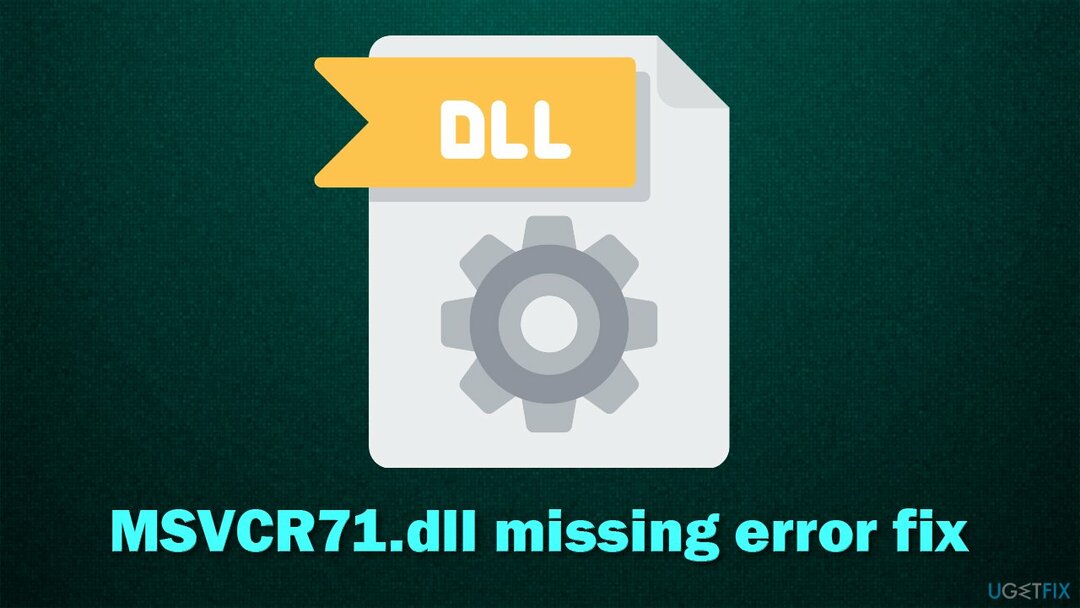
Ako naznačuje chybové hlásenie, prvá vec, ktorú by ste mali vyskúšať, je preinštalovať program, ktorý spôsobuje chybu. Mnoho používateľov sa riadi touto radou, hoci táto oprava nefunguje pre každého.
Preto, ak ste sa pokúsili preinštalovať program a nepomohlo vám to, pozrite si nižšie uvedené riešenia. Keďže existuje veľa rôznych príčin tohto problému, očakávajte, že vyskúšate niekoľko spôsobov, kým nájdete ten, ktorý vám vyhovuje. Prípadne si môžete zvoliť rýchlejšie riešenie spustením nástroja na automatickú opravu ReimageAutomatická práčka Mac X9 namiesto toho.
Môže automaticky nahradiť chýbajúce, poškodené alebo poškodené súbory DLL a následne vykonať opravu MSVCR71.dll nenájdená. Upozorňujeme, že vám môže pomôcť vyriešiť aj iné problémy, ako sú BSOD,[2] chyby registra, oneskorenie a oveľa viac.
Oprava 1. Spustite kontrolu pomocou antimalvérového softvéru
Ak chcete opraviť poškodený systém, musíte si zakúpiť licencovanú verziu Reimage Reimage.
Malvér[3] môže spôsobiť najrôznejšie problémy, najmä môže odstrániť niektoré súbory, aby sa usadil v systéme. Aj keď môžete použiť bezpečnostný softvér tretej strany, offline skenovanie so vstavaným programom Windows Defender by malo stačiť:
- Napíšte Zabezpečenie systému Windows vo vyhľadávaní vo Windowse a stlačte Zadajte
- Vyberte Ochrana pred vírusmi a hrozbami
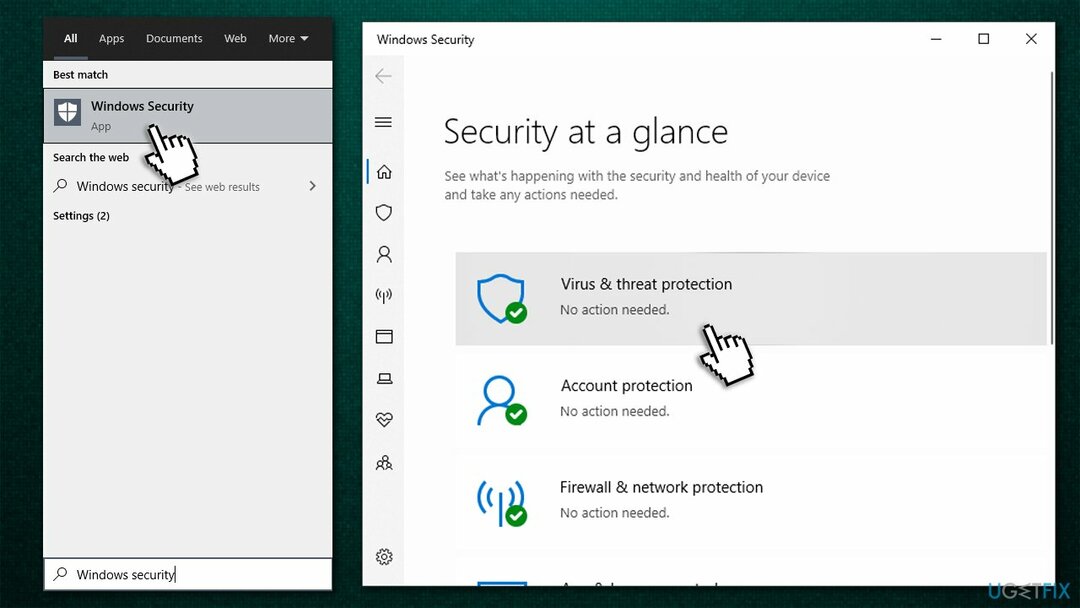
- Vyzdvihnúť Možnosti skenovania
- Vyberte Offline kontrola v programe Microsoft Defender a kliknite Skenovanie teraz
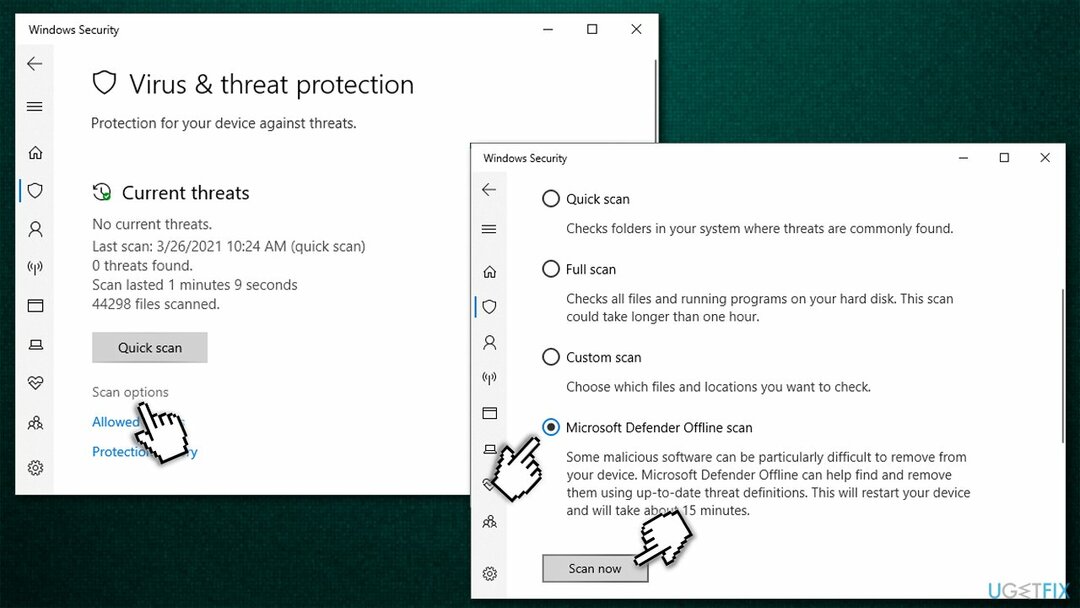
- Váš počítač sa reštartuje a prebehne kontrola – buďte trpezliví, kým beží.
Oprava 2. Znova zaregistrujte súbor ručne
Ak chcete opraviť poškodený systém, musíte si zakúpiť licencovanú verziu Reimage Reimage.
- Typ cmd vo vyhľadávacom paneli systému Windows
- Kliknite pravým tlačidlom myši na Príkazový riadok výsledok vyhľadávania a výber Spustiť ako správca
- Keď sa zobrazí nové okno, skopírujte a prilepte nasledujúce príkazové riadky stlačením tlačidla Zadajte po každom:
regsvr32 /u a MSVCR71.dll
regsvr32 a MSVCR71.dll - po dokončení reštart váš počítač a zistite, či vám to pomohlo vyriešiť problém.
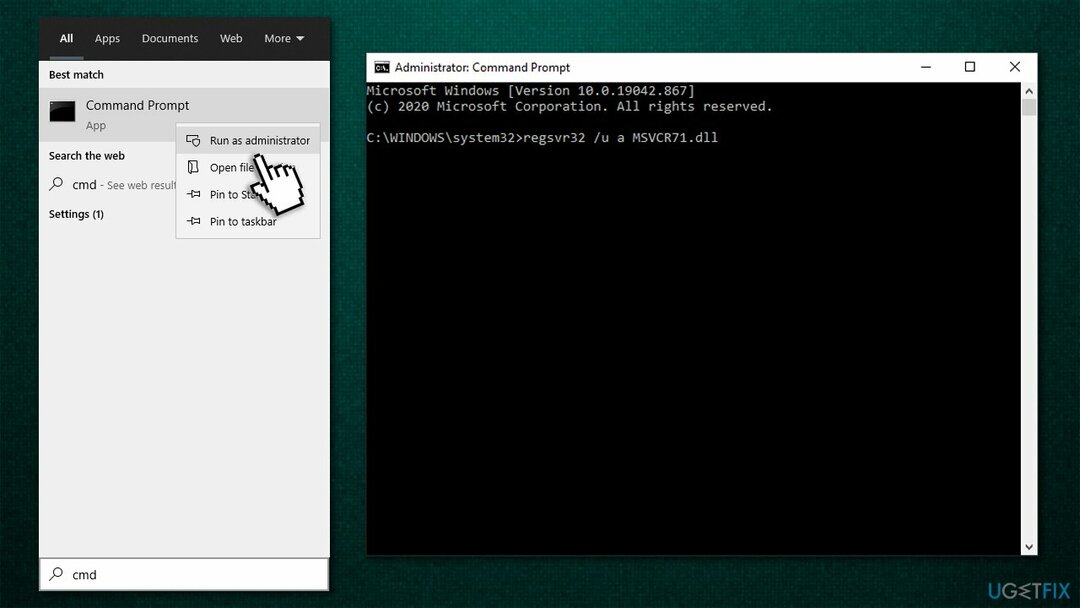
Oprava 3. Nainštalujte najnovší Visual C++ Redistributable
Ak chcete opraviť poškodený systém, musíte si zakúpiť licencovanú verziu Reimage Reimage.
Ak nemáte na svojom zariadení nainštalovaný Microsoft Visual C++ Redistributable (alebo aspoň jeho najnovšiu verziu), mali by ste ho nainštalovať nasledovne:
- Choďte na oficiálna stránka spoločnosti Microsoft
- Stiahnuť ▼ vc_redist.x86.exe (32-bit) a vc_redist.x64.exe (64-bitové) inštalačné programy pod Visual Studio 2015, 2017 a 2019 sekciu a spustite ich obe
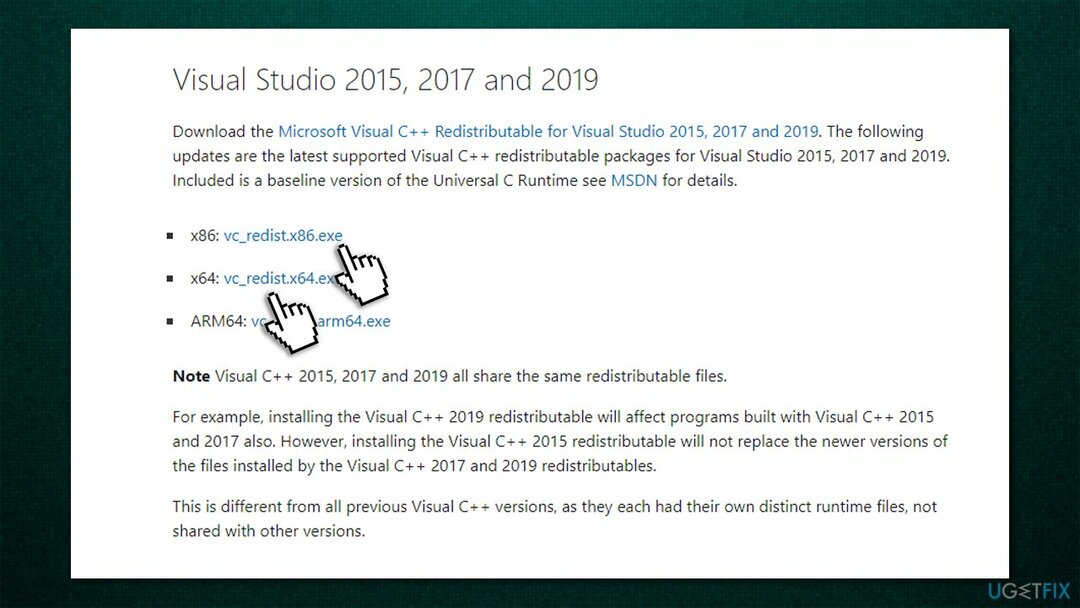
- Po dokončení inštalácie reštartovať váš systém a skontrolujte, či chyba chýbajúceho súboru DLL je preč.
Poznámka: ak sú vo vašom zariadení už prítomné všetky balíky Visual C++, mali by ste ich odinštalovať tak, že prejdete na Ovládací panel > Programy > Odinštalovať program oddiele. Potom nainštalujte všetky požadované verzie, ako je vysvetlené vyššie.
Oprava 4. Vykonajte skenovanie SFC a DISM
Ak chcete opraviť poškodený systém, musíte si zakúpiť licencovanú verziu Reimage Reimage.
Zvlnené systémové súbory je možné opraviť pomocou príkazov cez príkazový riadok. Tu je postup:
- Otvorené Príkazový riadok ako správca ako je vysvetlené vyššie
- Potom skopírujte a prilepte nasledujúci príkaz a stlačte Enter po:
sfc /scannow
- Počkajte na dokončenie skenovania. Ak systém Windows zistí porušenie integrity systémových súborov, pokúsi sa ich opraviť. Ak to váš sken hlásil, reštartujte počítač a skúste znova otvoriť príslušný program
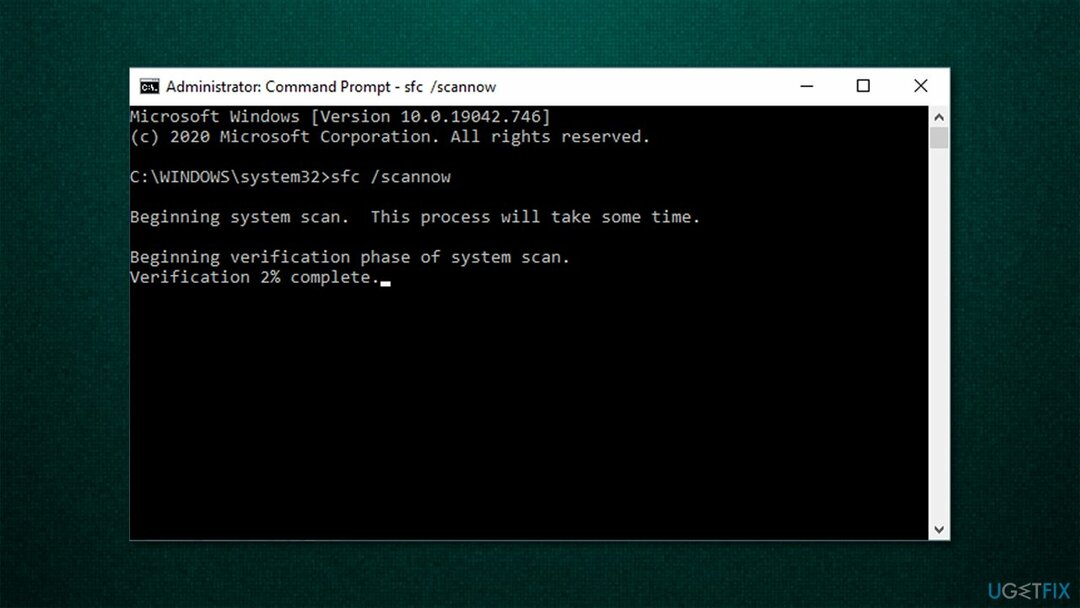
- Ak kontrola SFC nedokázala opraviť poškodené súbory, spustite DISM (nezabudnite stlačiť Zadajte po každom z príkazov):
DISM / Online / Cleanup-Image / CheckHealth
DISM /Online /Cleanup-Image /ScanHealth
DISM /Online /Cleanup-Image /RestoreHealth
Oprava 5. Skopírujte chýbajúci súbor MSVCR71.dll z iného počítača
Ak chcete opraviť poškodený systém, musíte si zakúpiť licencovanú verziu Reimage Reimage.
Chýbajúci súbor by ste si mohli stiahnuť z webovej stránky tretej strany, aj keď to celkovo nie je odporúčaný postup z dôvodu bezpečnostných obáv. Namiesto toho môžete použiť iný počítač, kde sa problém nenachádza, a skopírovať chýbajúcu knižnicu DLL. Ak to chcete urobiť, vykonajte tieto akcie:
- Na inom počítači otvorte Prieskumník súborov stlačením Win + E
- Na ľavej strane okna vyberte Tento počítač > Lokálny disk C:
- Po označení jednotky zadajte MSVCR71.dll do vyhľadávacieho poľa v pravom hornom rohu a stlačte Zadajte
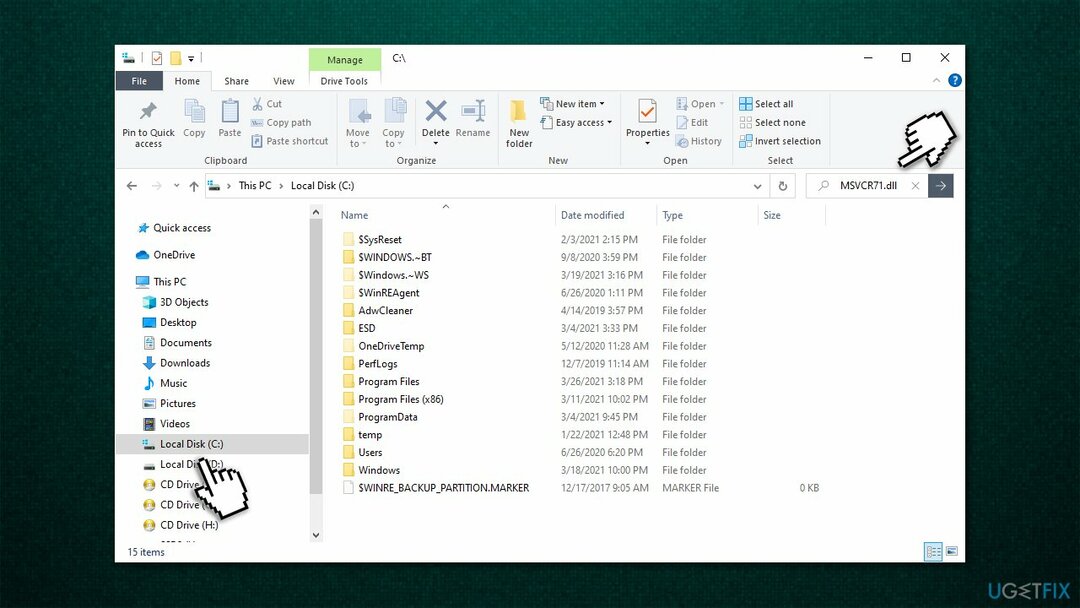
- Po nájdení súboru ho skopírujte a prilepte do nasledujúceho umiestnenia v počítači:
C:\\Windows\\SysWOW64
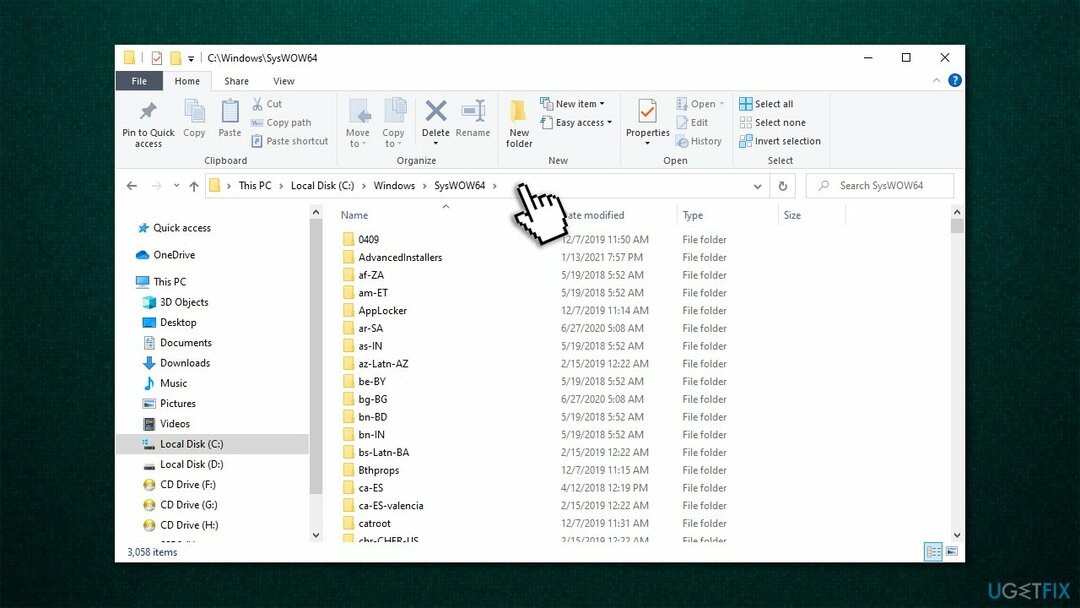
Opravte svoje chyby automaticky
Tím ugetfix.com sa snaží zo všetkých síl pomôcť používateľom nájsť najlepšie riešenia na odstránenie ich chýb. Ak nechcete bojovať s manuálnymi technikami opravy, použite automatický softvér. Všetky odporúčané produkty boli testované a schválené našimi odborníkmi. Nástroje, ktoré môžete použiť na opravu chyby, sú uvedené nižšie:
Ponuka
sprav to hneď!
Stiahnite si opravušťastie
Záruka
sprav to hneď!
Stiahnite si opravušťastie
Záruka
Ak sa vám nepodarilo opraviť chybu pomocou aplikácie Reimage, požiadajte o pomoc náš tím podpory. Prosím, dajte nám vedieť všetky podrobnosti, o ktorých si myslíte, že by sme mali vedieť o vašom probléme.
Tento patentovaný proces opravy využíva databázu 25 miliónov komponentov, ktoré dokážu nahradiť akýkoľvek poškodený alebo chýbajúci súbor v počítači používateľa.
Ak chcete opraviť poškodený systém, musíte si zakúpiť licencovanú verziu Reimage nástroj na odstránenie škodlivého softvéru.

Aby ste zostali v úplnej anonymite a zabránili ISP a vládu pred špionážou na vás, mali by ste zamestnať Súkromný prístup na internet VPN. Umožní vám pripojiť sa na internet, pričom budete úplne anonymní šifrovaním všetkých informácií, zamedzením sledovačov, reklám, ako aj škodlivého obsahu. Najdôležitejšie je, že zastavíte nelegálne sledovacie aktivity, ktoré NSA a iné vládne inštitúcie vykonávajú za vašim chrbtom.
Počas používania počítača sa môžu kedykoľvek vyskytnúť nepredvídané okolnosti: počítač sa môže vypnúť v dôsledku výpadku prúdu, a Môže sa vyskytnúť modrá obrazovka smrti (BSoD) alebo náhodné aktualizácie systému Windows môžu počítač, keď ste na pár dní odišli minút. V dôsledku toho môže dôjsť k strate vašich školských úloh, dôležitých dokumentov a iných údajov. Komu zotaviť sa stratené súbory, môžete použiť Data Recovery Pro – prehľadáva kópie súborov, ktoré sú stále dostupné na vašom pevnom disku, a rýchlo ich získava.